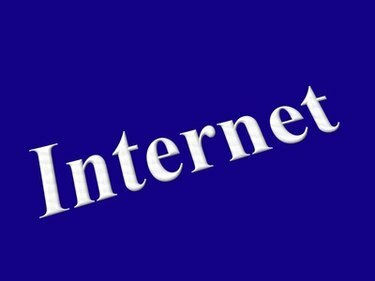
Távolítsa el a felhasználóneveket az Internet Explorerből
A Microsoft Internet Explorer programja automatikusan kitölti az információkat az automatikus kiegészítés funkción keresztül. Ez menti a felhasználóneveket, a keresési feltételeket és még a jelszavakat is, ha engedélyezi. Ha nyilvános számítógépet használ, vagy ha csak személyes adatait szeretné megőrizni, kapcsolja ki az Automatikus kiegészítés funkciót, és távolítsa el a tárolt felhasználóneveket az Internet Explorerből. Az Internet Explorer 6, 7 és 8 mindegyik rendelkezik az automatikus kiegészítés funkcióval. Szerencsére a tárolt felhasználónevek és egyéb tárolt információk eltávolítása minden böngészőben ugyanaz.
Kapcsolja ki az Automatikus kitöltést
1. lépés
Nyisson meg egy Internet Explorer böngészőablakot.
A nap videója
2. lépés
Lépjen az "Eszközök" menübe, és válassza az "Internetbeállítások" lehetőséget.
3. lépés
Válassza a "Tartalom" lapot.
4. lépés
Nyomja meg a "Beállítások" gombot az "Automatikus kiegészítés" alatt.
5. lépés
Törölje a jelölőnégyzeteket minden olyan információ mellett, amelyet nem szeretne menteni, például felhasználónevek, jelszavak, űrlapok és webcímek.
6. lépés
A beállítások mentéséhez nyomja meg az „OK” gombot az Automatikus kiegészítés beállításai oldalon és az Internetbeállítások oldalon.
Felhasználónevek eltávolítása
1. lépés
Nyisson meg egy Internet Explorer böngészőablakot, ha az még nincs megnyitva.
2. lépés
Lépjen az "Eszközök" menübe, és válassza az "Internetbeállítások" lehetőséget.
3. lépés
Válassza az "Általános" lapot.
Alternatív megoldásként válassza a „Tartalom” lapot. Az Általános lap lehetővé teszi az összes előzmény törlését, beleértve a böngészési előzményeket is, míg a Tartalom lap csak az automatikus kiegészítés előzményeinek törlését teszi lehetővé.
4. lépés
Nyomja meg a „Törlés” gombot a „Böngészési előzmények” részben.
Ha a "Tartalom" lapot használja, válassza a "Beállítások" lehetőséget az "Automatikus kiegészítés" alatt. Az Internet Explorer 6 böngészőben nyomja meg az "Auto Complete" gombot.
5. lépés
Válassza ki a törölni kívánt elemeket, vagy nyomja meg az "Összes törlése" gombot.
Nyomja meg az "Automatikus kiegészítés előzményeinek törlése" gombot, vagy törölje csak a kívánt elemeket, ha a Tartalom lap eltávolítási módszerét használja.
Tipp
Ha meg szeretné őrizni böngészési előzményeit, távolítsa el az automatikus kiegészítés felhasználóneveit a Tartalom lapon.
Figyelem
Soha ne tároljon személyes adatokat, például felhasználóneveket vagy jelszavakat nyilvános számítógépen, még családi számítógépeken sem. Bár Ön lépéseket tehet adatai biztonságának megőrzése érdekében, mások nem. Mindig törölje a böngészési és az automatikus kiegészítési előzményeket a böngészési munkamenet végén.



